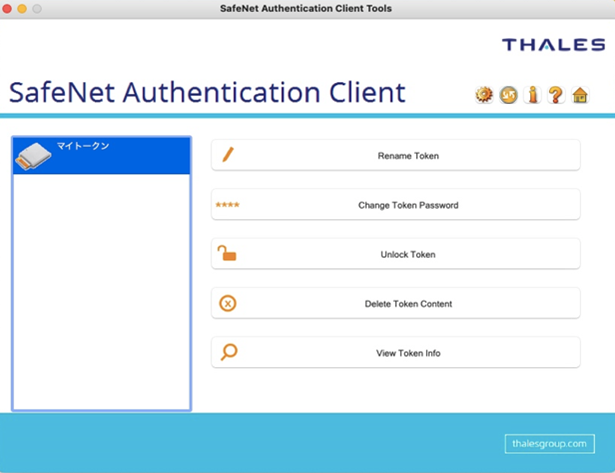- GMOグローバルサインサポート
- コードサイニング証明書サポート情報
- コードサイニング証明書設定
- Mac用USBトークンドライバのインストール方法
USBトークンに証明書と秘密鍵を格納することで、漏えいを防ぐことができます。こちらの利用には、USBトークンのドライバをインストールする必要があります。事前に以下の点を確認してください。
※グローバルサインより送付される、基準(FIPS 140-2 Level3)に準拠したUSBトークンの利用を前提としています。
※基準(FIPS 140-2 Level3)に準拠したUSBトークンを自身でご用意された場合は、USBトークンの利用方法についてはご購入元にてご確認ください。
※ドライバのダウンロードを行うために、インターネットに接続していただく必要があります。
※グローバルサインより送付されたUSBトークンをお手元にご用意ください。
※新たに設定するトークンパスワードを決めておいてください。(推奨)
※仮想環境やリモート環境でのご利用はサポートしておりません。
以下よりドライバをダウンロードします。
| ドライババージョン | Mac OS X | Catalina | Big Sur | Monterey | Ventura | Sonoma |
|---|---|---|---|---|---|---|
| GlobalSign SAC MAC v10.8 R2 GA | × | × | × | × | × | 〇※1 |
| GlobalSign SAC MAC v10.8 R1 GA | × | × | × | 〇 | 〇 | × |
| GlobalSign SAC MAC v10.8 | × | 〇 | 〇 | × | × | × |
| GlobalSign SAC MAC v10.0 | 〇 | × | × | × | × | × |
※1 こちらのバージョンのSafenetトークンドライバを動作させるにはサードパーティのドライバーのインストールが必要です。詳細はこちらをご確認ください。
ドライバのインストール
※ドライバのバージョンにより各スクリーンキャプチャの表記は一部異なる場合があります。
-
上記の表よりSafenetトークンドライバをダウンロードします。ご利用の環境に対応するものを利用してください。
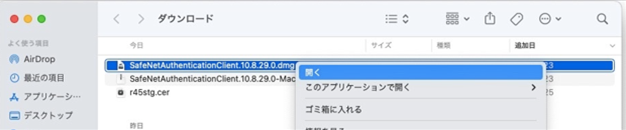
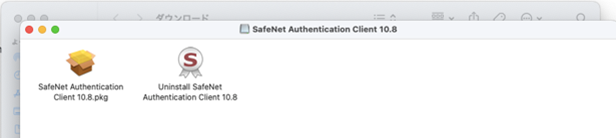
-
インストーラを実行後、続けるをクリックします。
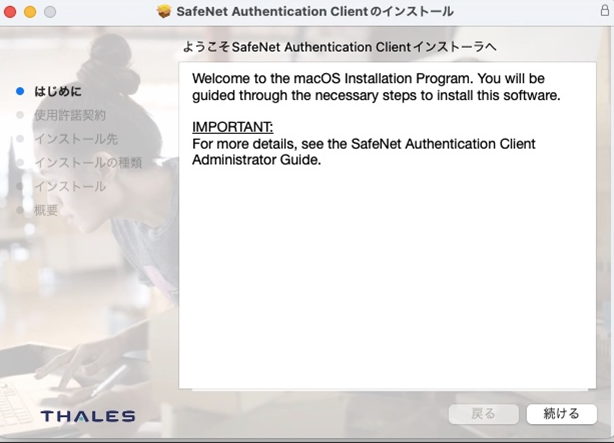
-
使用許諾契約をご確認後、同意ください。
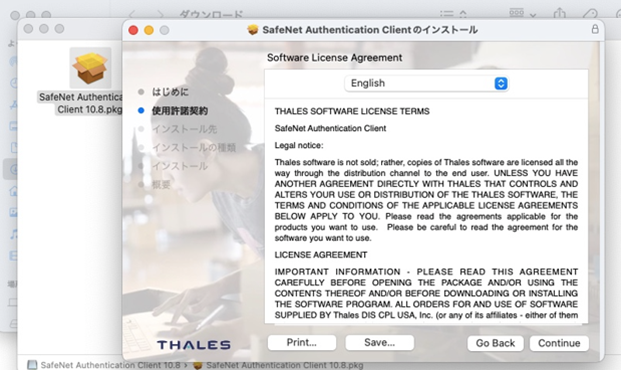
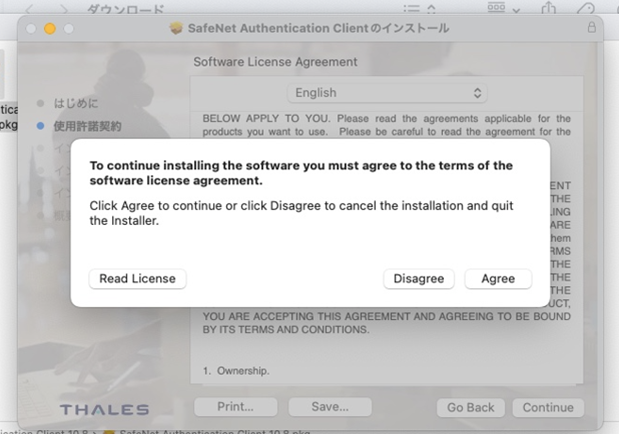
-
インストール先のディレクトリを選択します。
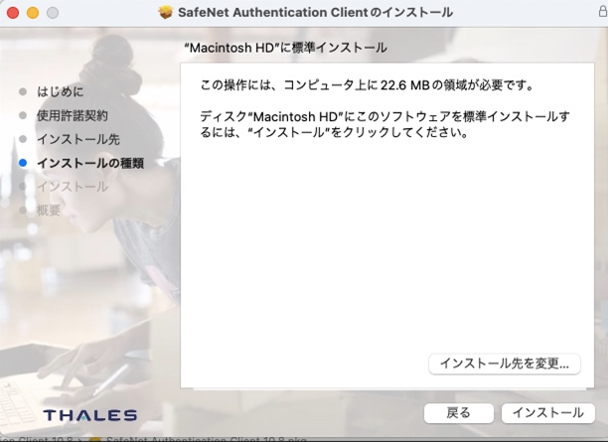
-
インストールボタンをクリック後、ご利用の端末のパスワードを入力ください。
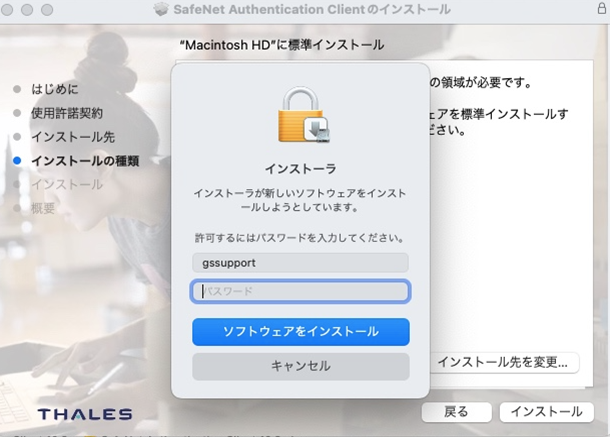
-
インストール完了後、閉じるボタンを押してください。
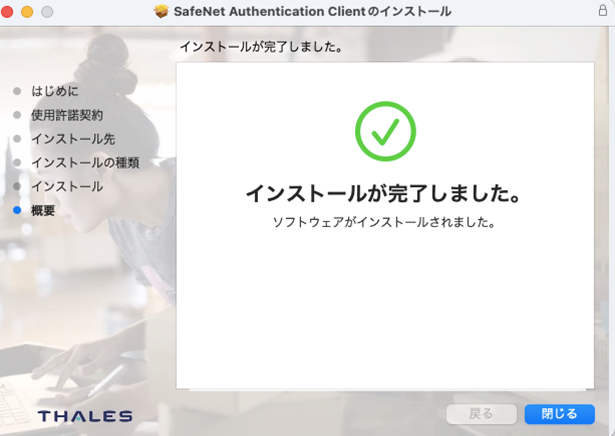
-
インストール後、メニューバーにSafeNet Authentication Clientが常駐するようになります。アイコンの上で右クリックし、「ツール」をクリックします。
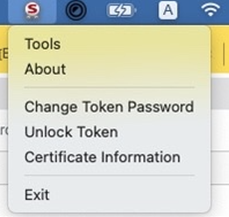
-
SafeNet Authentication Client Toolsが起動します。トークンを挿し、「アドバンスト表示」をクリック後、トークン内の情報が認識できればインストールは成功です。